TeamCity安装和配置
2019-11-11 09:01:00来源:博客园 阅读 ()

TeamCity安装和配置
目录
- TeamCity安装和配置
- 前言
- 持续集成(CI)
- TeamCity
- 环境
- 安装
- 配置TeamCity
- 项目构建
- 效果展示
- TeamCity自动构建项目及集成IDEA(待更新......)
- 结束语
- 前言
TeamCity安装和配置
前言
持续集成(CI)
TeamCity是JetBrains旗下的一款持续集成[Continuous Integration,简称CI]工具,开箱即用。学习TeamCity之前首先需要明确一个概念,什么是持续集成(CI)?
持续集成(CI)是一种软件开发实践,即团队开发成员经常集成他们的工作,通常每个成员每天至少集成一次,也就意味着每天可能会发生多次集成。每次集成都通过自动化的构建(包括编译,发布,自动化测试)来验证,从而尽早地发现集成错误。———《百度百科》
TeamCity
业界的CI工具已经有很多了,比如开源工具Jenkins,以及CircleCI、GitLab CI等,本文不讨论各CI工具的优劣,旨在介绍TeamCity的使用方式。
TeamCity是一款功能强大的持续集成(Continue Integration)工具,包括服务器端和客户端,目前支持Java,.Net项目开发。TeamCity提供一系列特性可以让团队快速实现持续继承:IDE工具集成、各种消息通知、各种报表、项目的管理、分布式的编译等等,所有的这些,都是 让你的团队快速享有持续继承带来的效率提升、高质量的软件保障。
环境
- JDK 1.8
- Maven 3.6
- TeamCity 2019.1.5
- SpringBoot 2.1.4.RELEASE
- Ubuntu 16.04
- GitHub
注意:此环境为本文使用环境,各位同学可根据自己公司生产环境酌情配置。
安装
1.Ubuntu系统下使用wget命令下载或者下载到本地之后,再拷贝到服务器上。

2.下载完成后通过tar -xvf fileName 命令,将文件解压。

3.将解压后的文件夹移动至/usr/local/并重名为:TeamCity(个人习惯,以方便服务器上软件管理,此步骤可省略),并cd到解压后TeamCity目录下的bin文件夹下,效果如下:
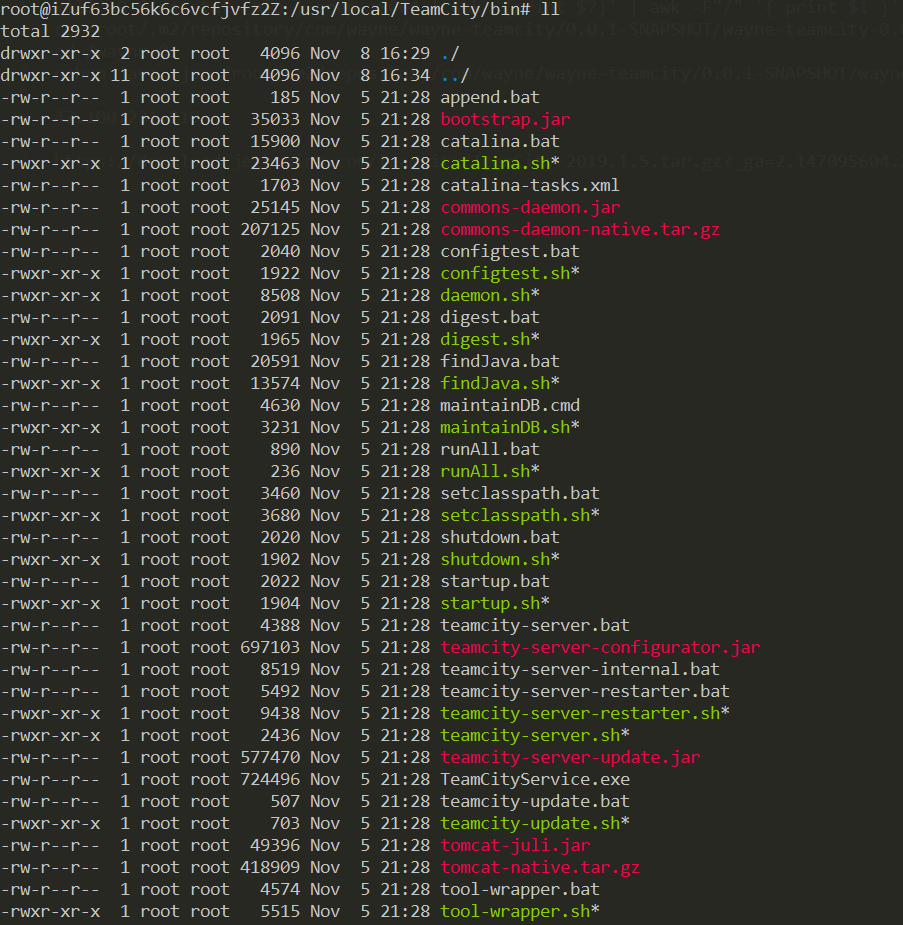
4.在此目录下执行./runAll.sh start 以启动TeamCity。查看进程检查是否启动成功。如下图,TeamCity启动成功,默认端口为8111
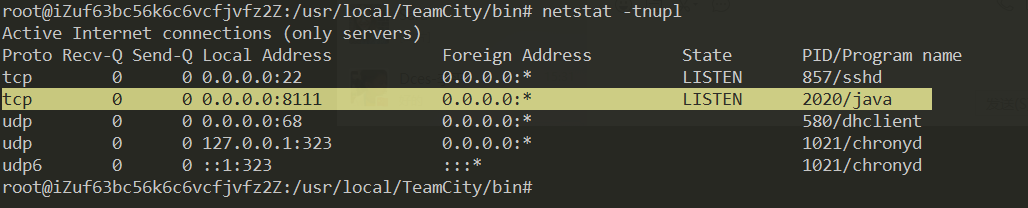
5.常用配置
如果你要改变端口,找到下面这个 8111 位置:
vim /usr/local/TeamCity/conf/server.xml<Connector port="8111" ...启动程序:
/usr/local/TeamCity/bin/runAll.sh start停止程序:
/usr/local/TeamCity/bin/runAll.sh stop
配置TeamCity
1.通过浏览器访问服务器IP:TeamCity端口,即可访问到如下页面。假设你已经可以访问到这个页面,首先配置TeamCity软件缓存目录,默认为/root/.BuildServer(初次使用不建议修改),点击Proceed
点击查看更多 TeamCity Data Directory 目录。
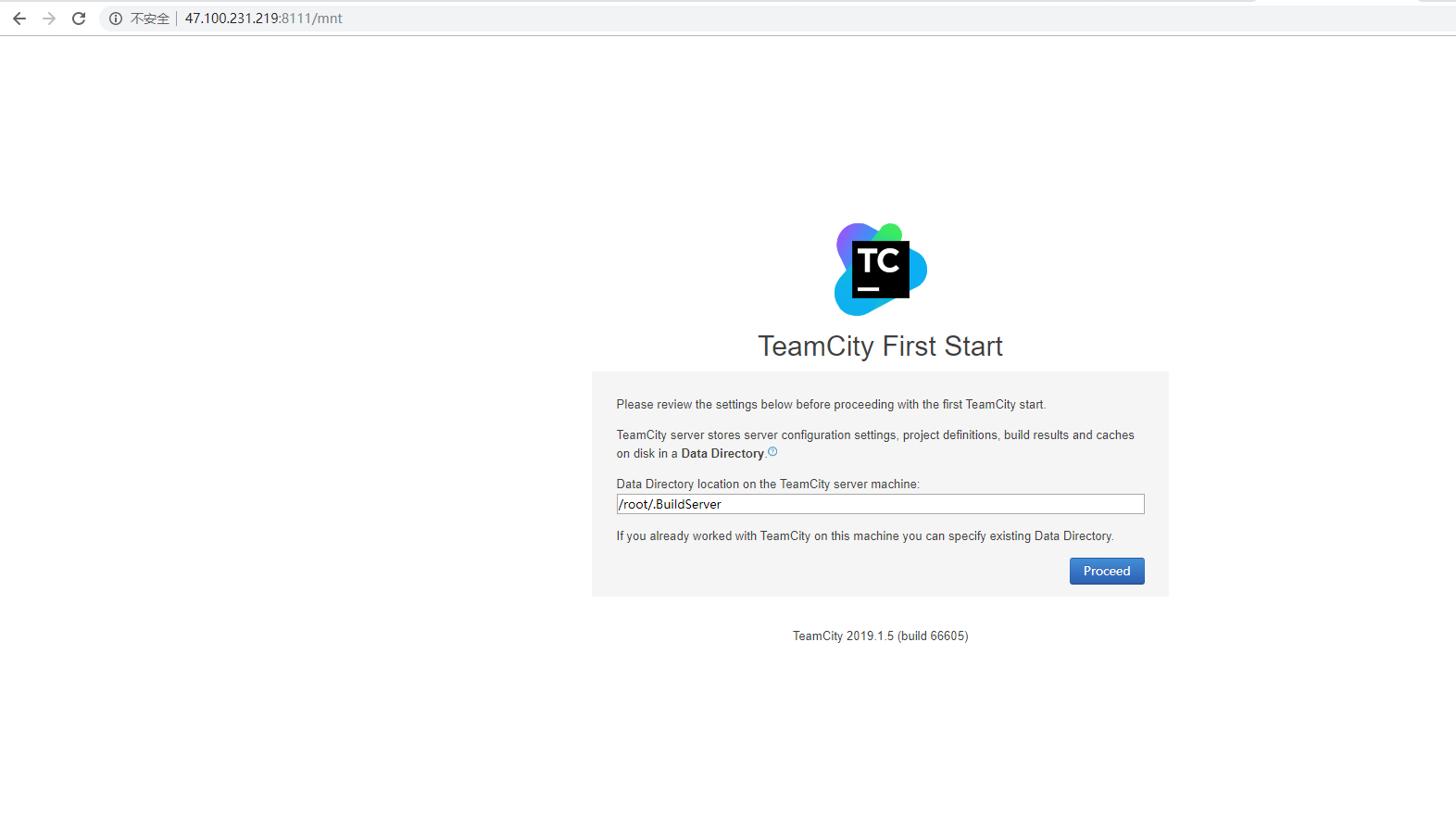
2.TeamCity将构建历史记录,用户,构建结果和一些运行时数据存储在SQL数据库中。官网建议在首次使用的时候选择默认的:Internal(HSQLDB),但是,在生产环境中强烈建议将外部数据库用作后端TeamCity数据库。在本文中我们选择默认的:Internal(HSQLDB),然后进入漫长的等待。
点击查看更多 TeamCity External Database 配置。
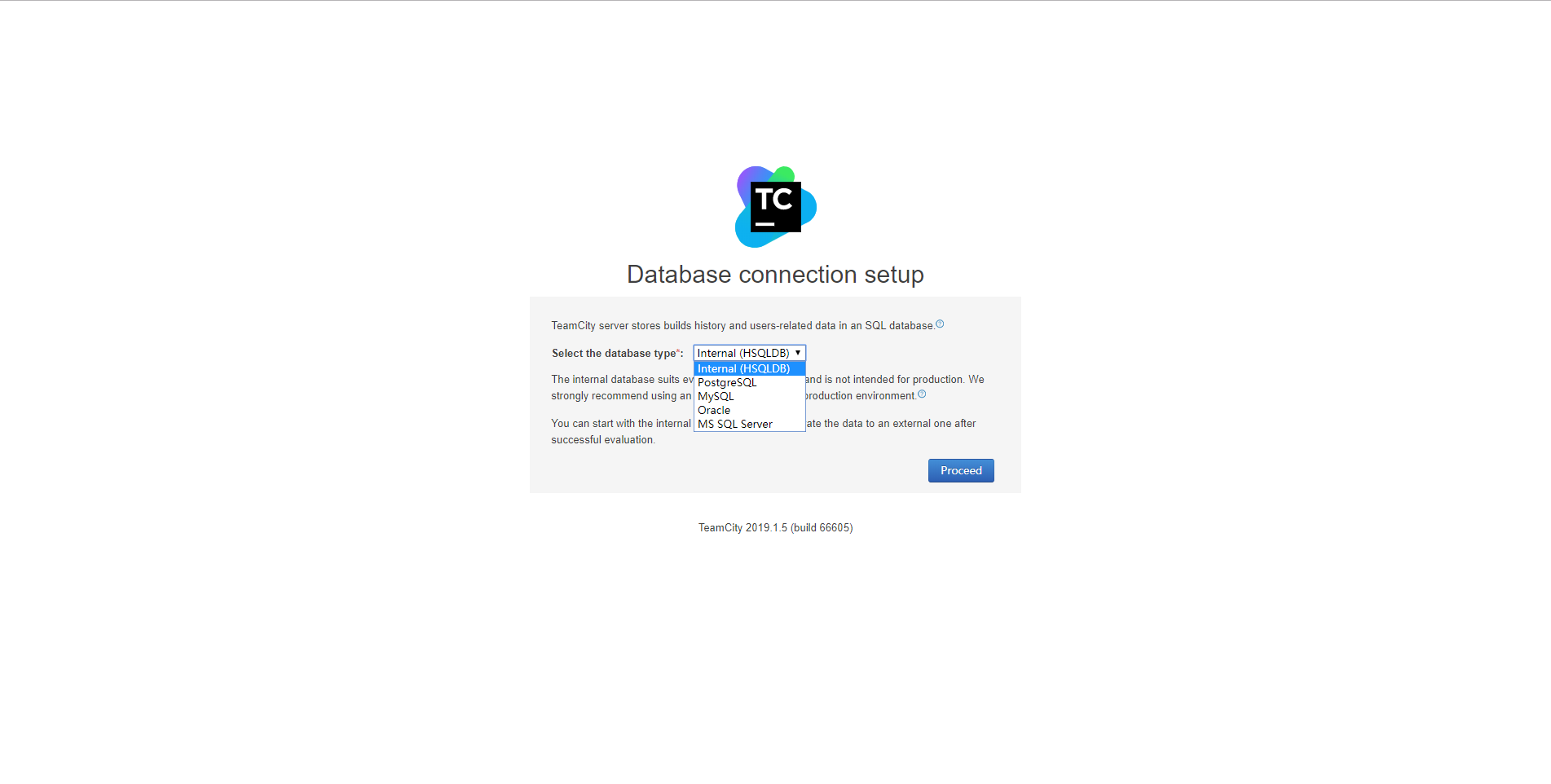
3.等待构建初始化
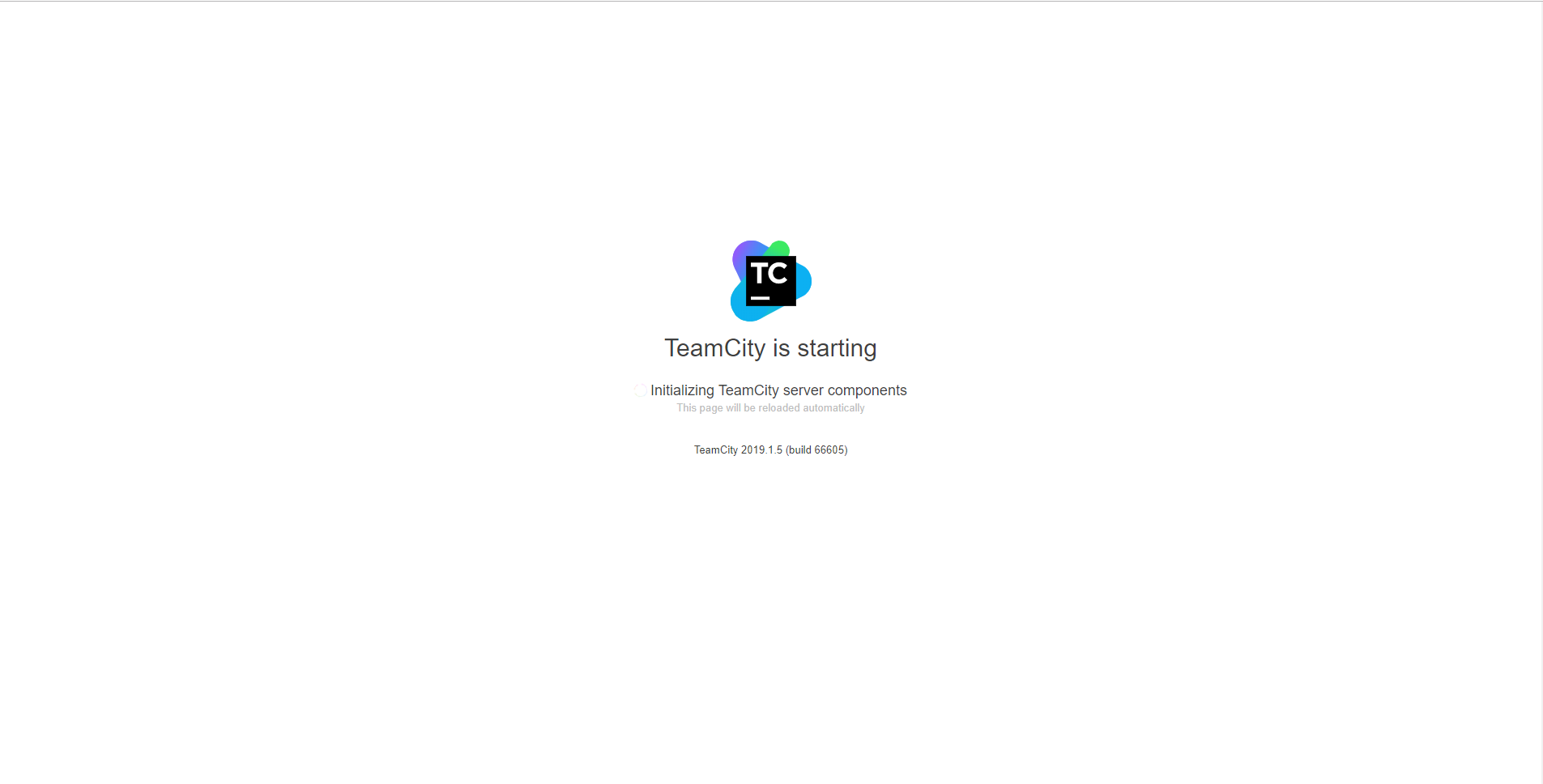
4.创建一个超级管理员用户(此步骤忘记截图,此图片来源网络)
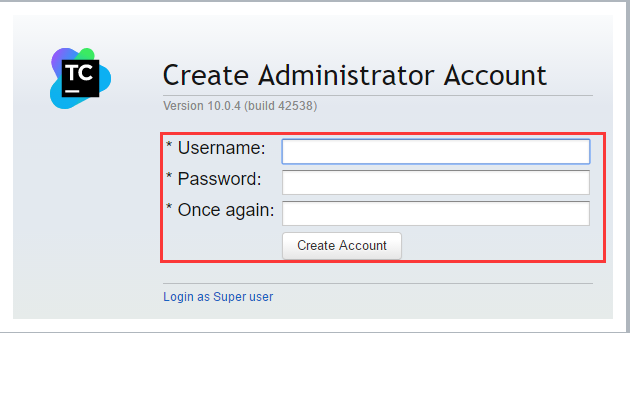
5.本文跳过了完善基础信息步骤,如有需要,可自行百度
项目构建
项目可参考TeamCity测试项目
我们以此项目为例,将其通过TeamCity管理,实现自动构建并发布到本服务器上。
1.点击选择Project --> Create Project
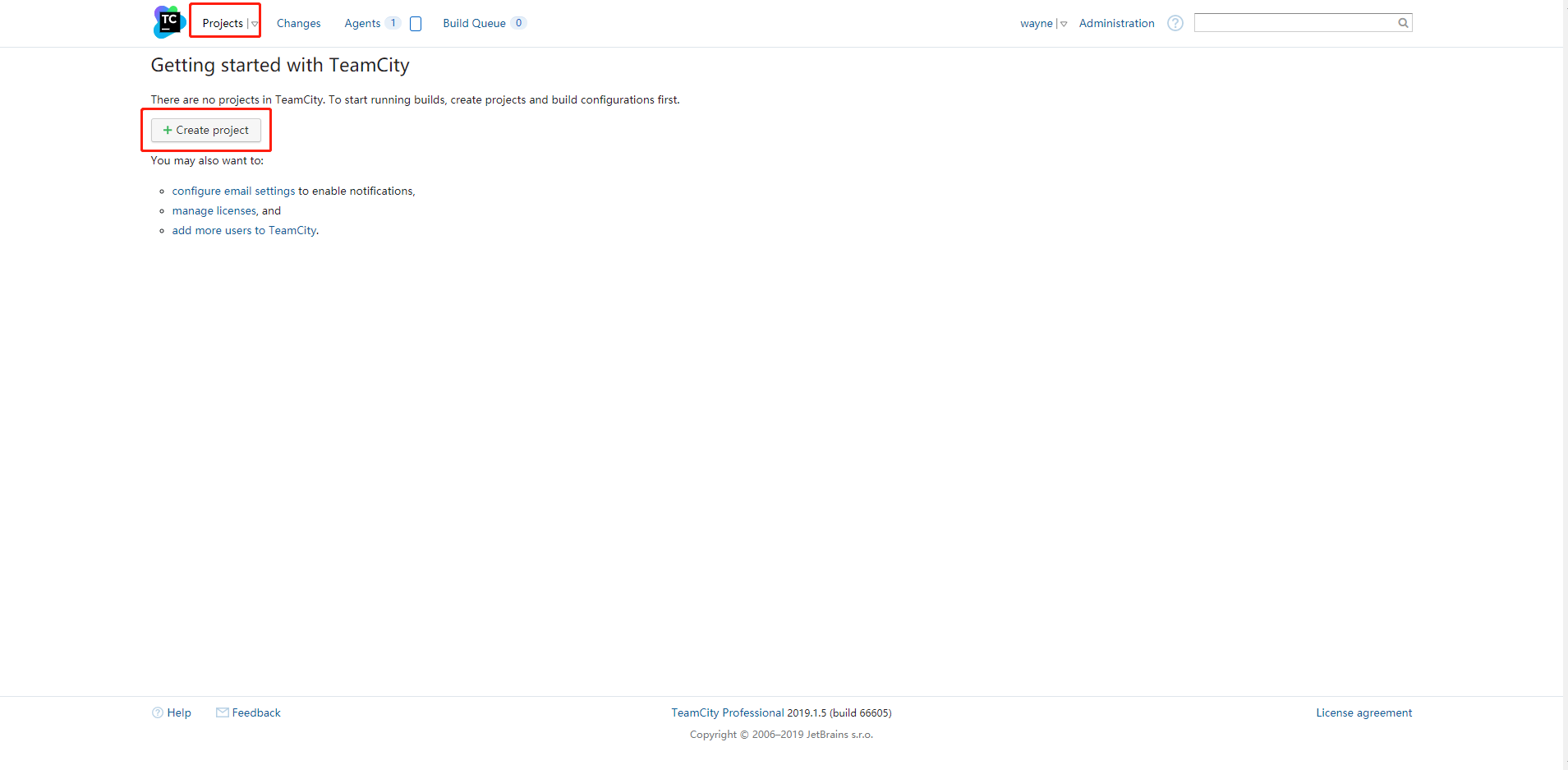
2.选择:Create project from URL,输入项目地址和GitHub账户密码
TeamCity 支持 HTTP(S)、SVN、Git 等链接方式。

3.账号、密码验证通过之后,生成该项目的基础信息。
项目名中有
-生成项目名时不会带出,需要手动添加。
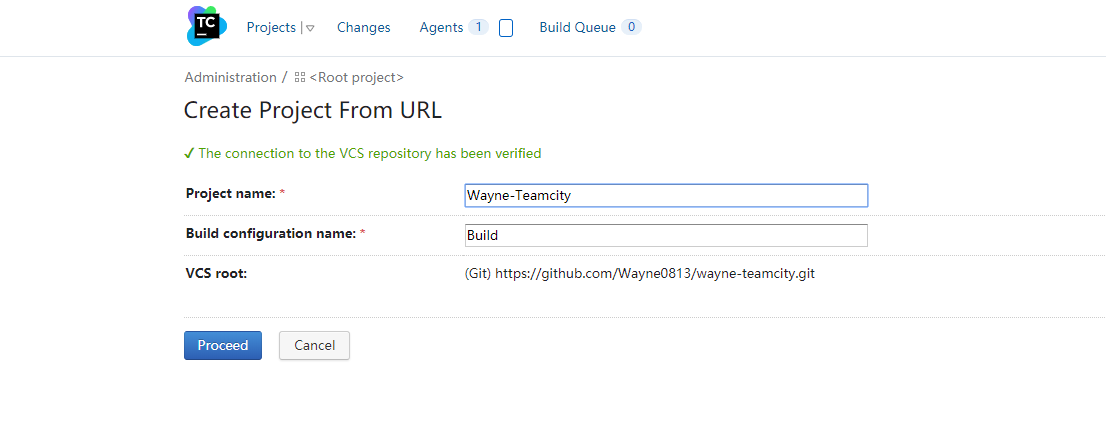
4.TeamCity自动扫描到此项目是用Maven构建而成,所以把POM文件找了出来,如果你一个项目有多种构建方式,有对应的配置文件的话,这里都会显示出来的。此处我们勾选Maven前面的复选框,点击:Use Selected
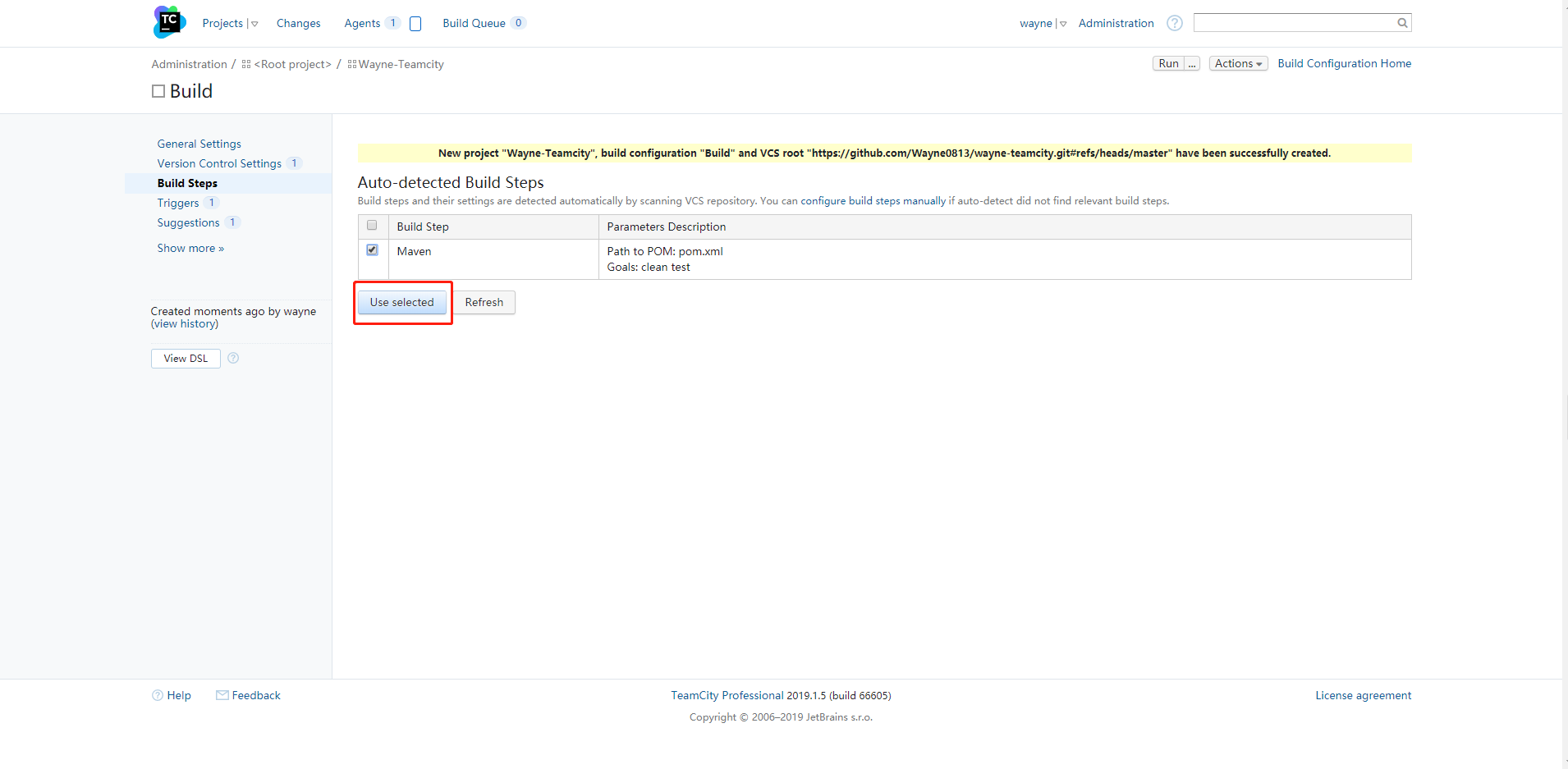
5.由于我们的目的是构建完后将项目自动发布到该服务器,所以我们的 Maven Goals 应该是:clean install,这里我们应该点击:Edit,进行编辑
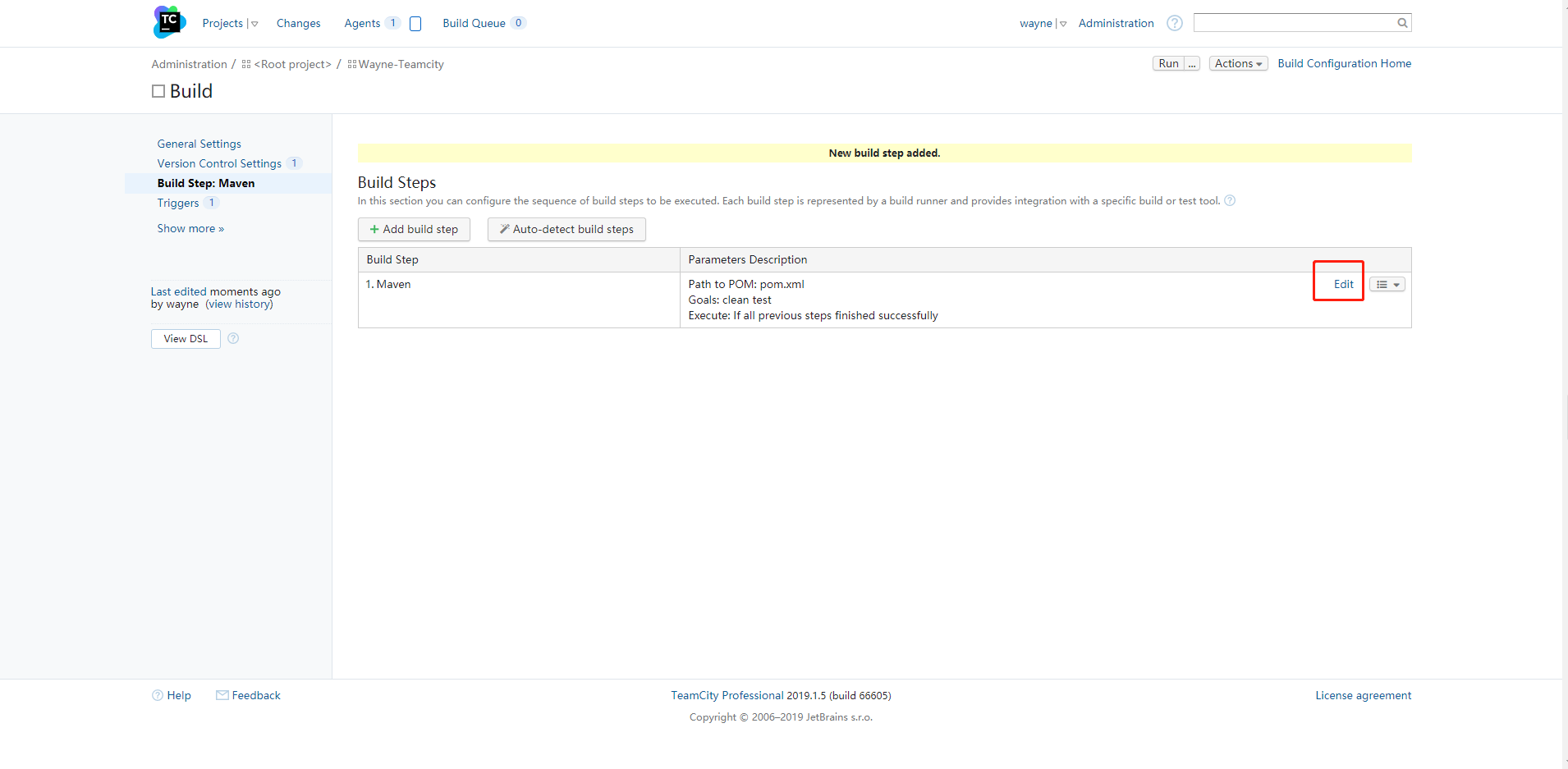
6.如下
Goals:
maven installMaven 打包命令Additional Maven command line parameters:
-Dmaven.test.skip=true跳过单元测试Working directory:
/repomaven下载jar包存放位置Maven:
<Custom>选择本地安装的Maven
/usr/local/maven本地maven安装目录位置JDK:
<Custom>选择本地安装的JDKJDK home path: /usr/local/jdk8` 本地JDK安装目录位置
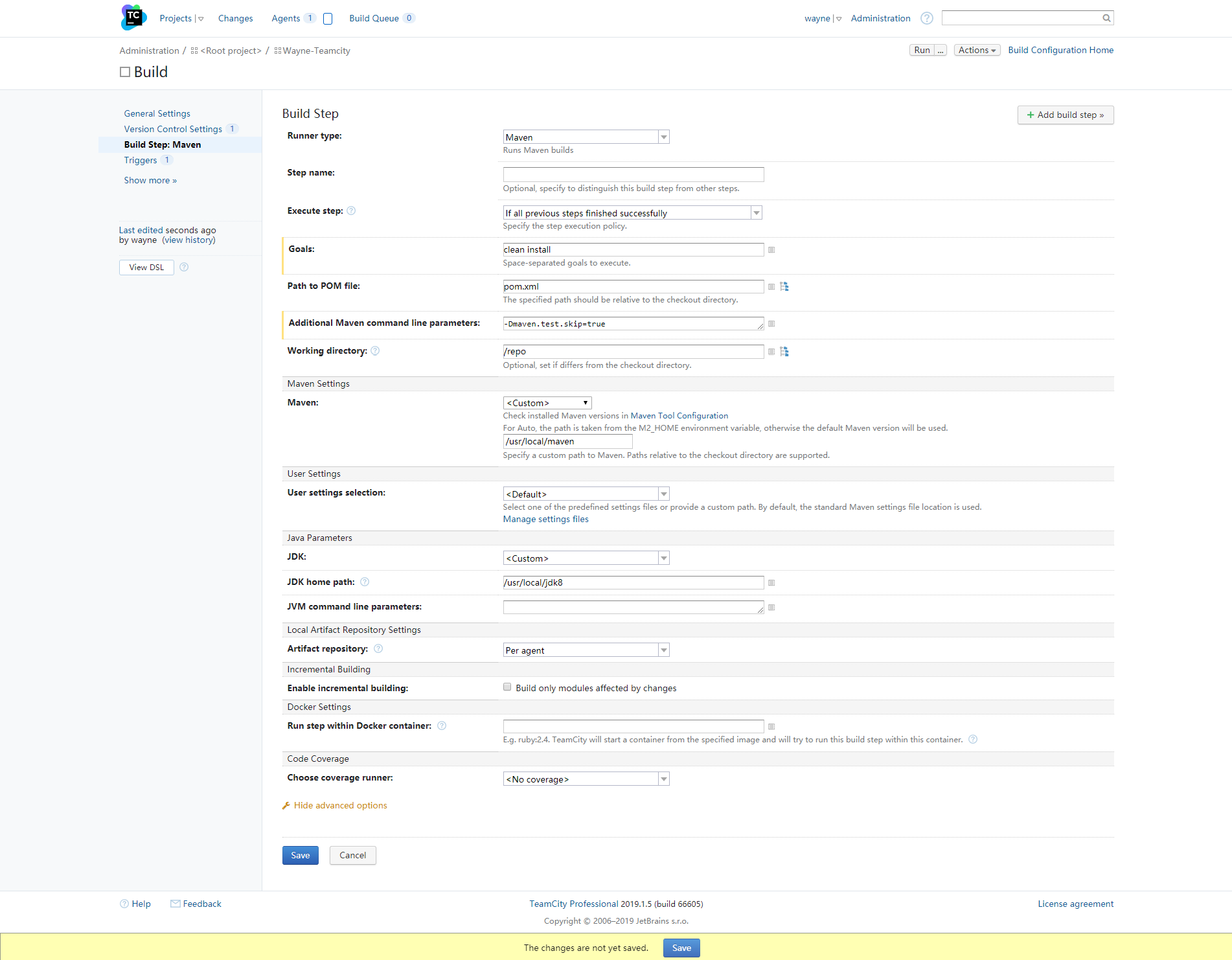
7.通过以上配置,已经完成通过TeamCity自动将项目获取并编译打包。点击Add build step,添加命令实现将项目自动运行。
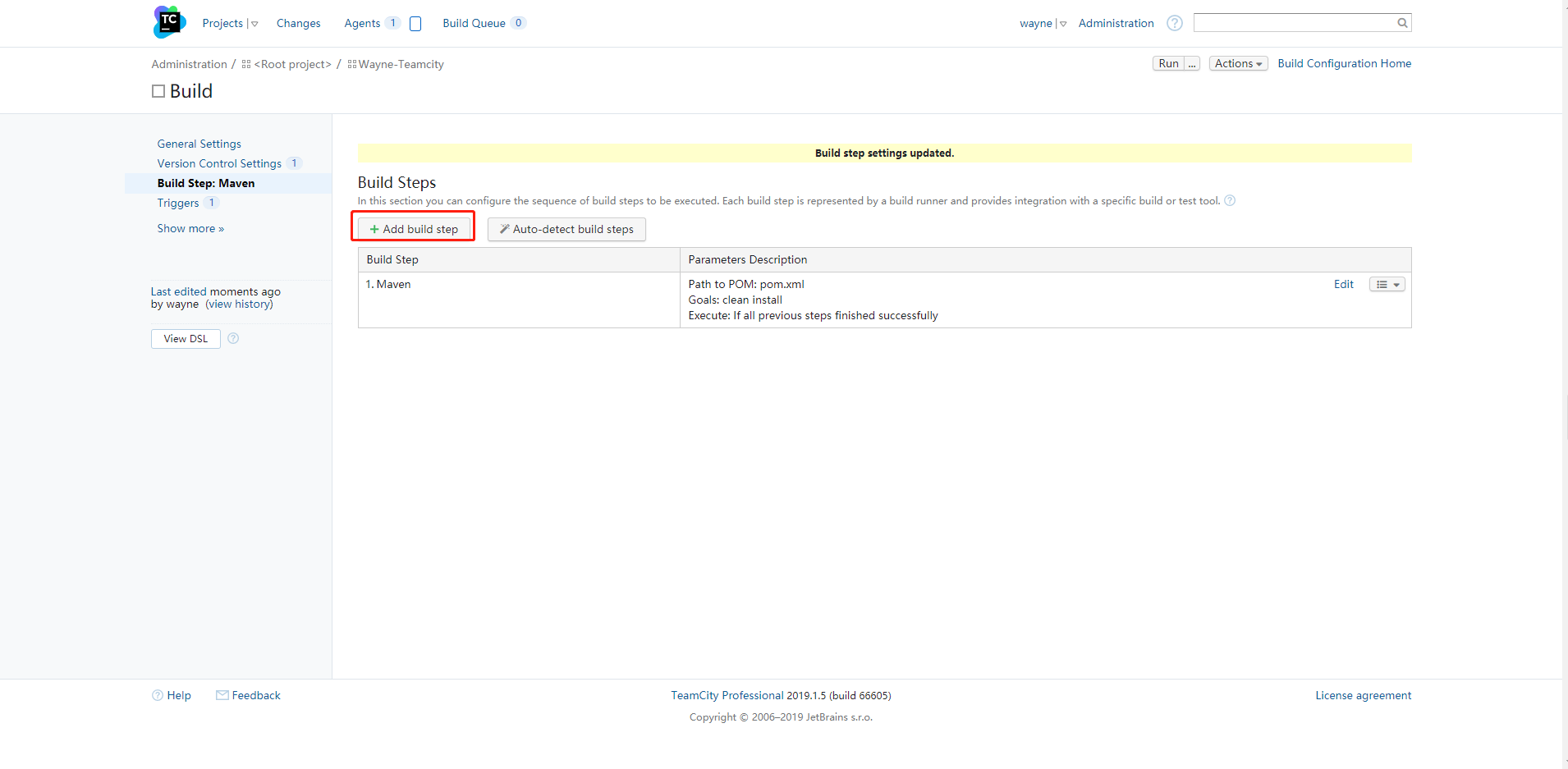
8.选择Command Line;Step name可以不填,为此步骤的名称;Custom Script,通过端口号将当前运行的项目停止;启动项目
// 通过端口号将当前运行的项目停止,将此处8004换成自己的项目端口 kill -9 $(netstat -nlp | grep :8004 | awk '{print $7}' | awk -F"/" '{ print $1 }') // 启动项目,将此处目录换成自己实际jar包存放目录 nohup java -jar /repo/com/wayne/wayne-teamcity/0.0.1-SNAPSHOT/wayne-teamcity-0.0.1-SNAPSHOT.jar &
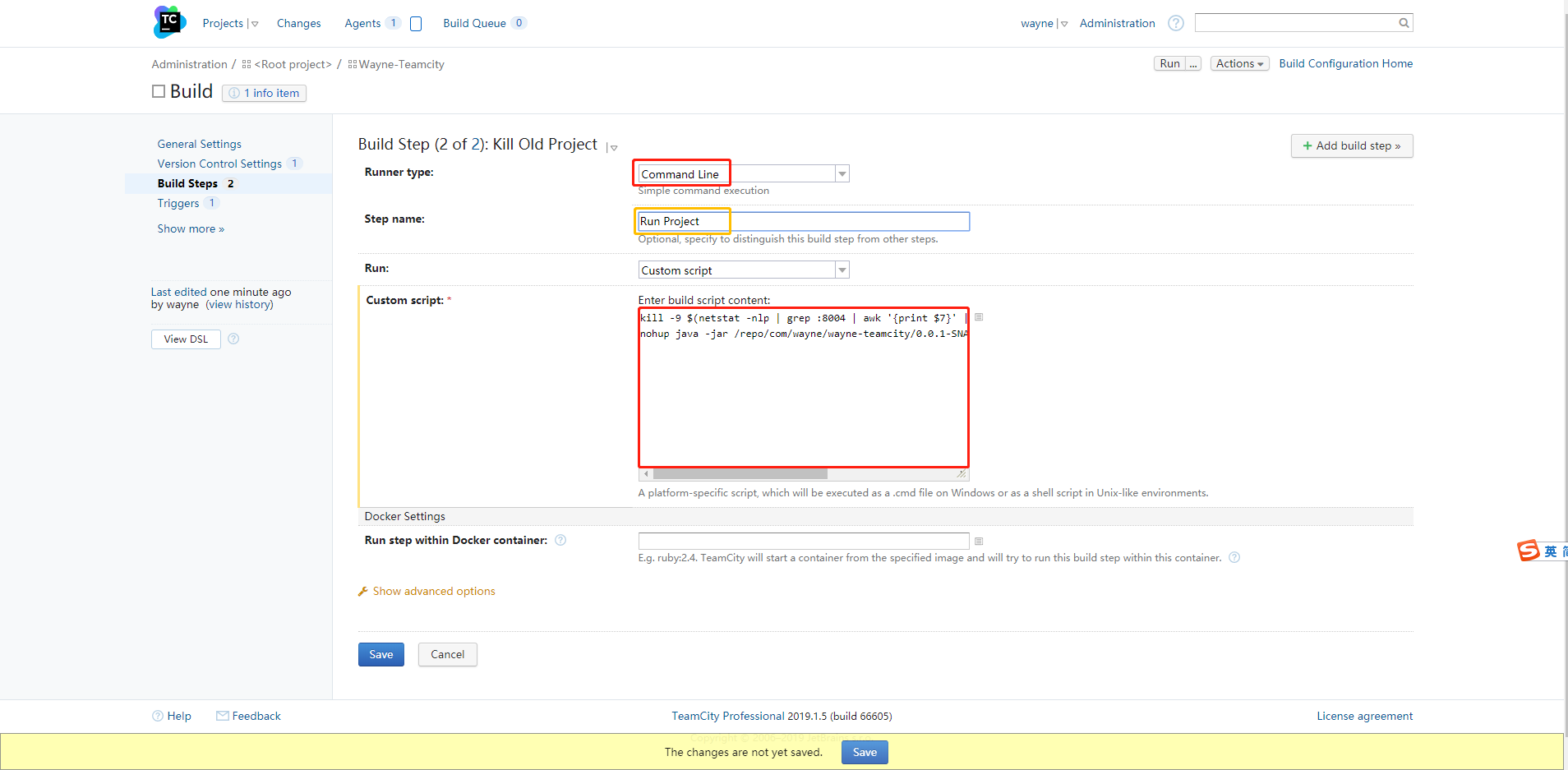
9.如下图,点击Run开始手动构建并运行我们的项目

10.点击Build Log查看构建日志
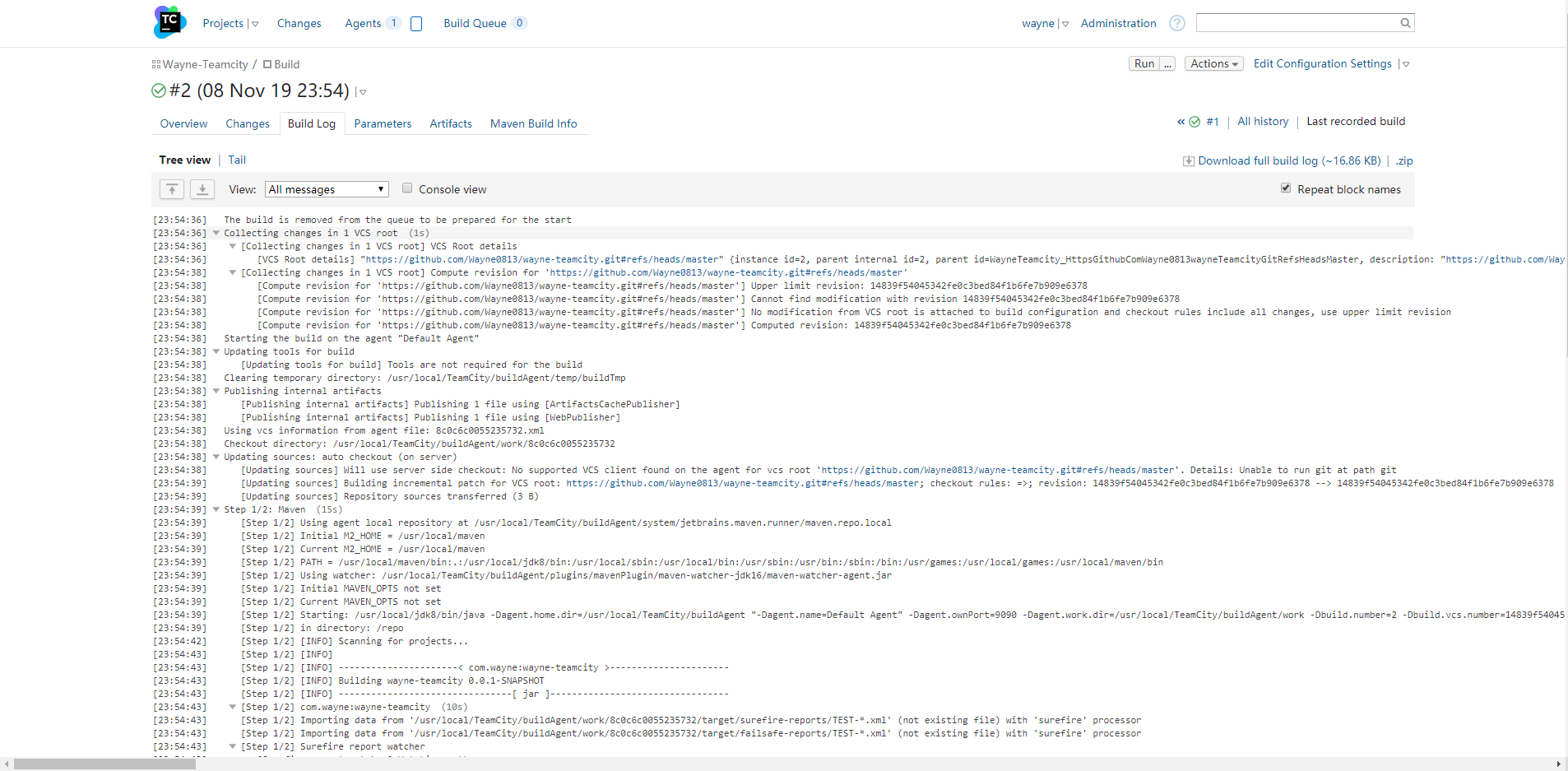
效果展示
好像看不到什么效果 o(╯□╰)o
通过以上配置,即实现了TeamCity(半)自动获取最新代码、构建、发版项目
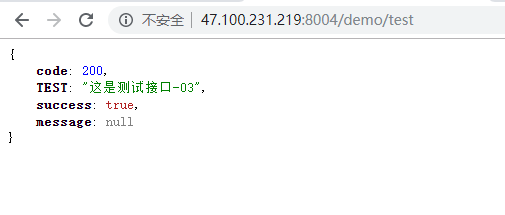
TeamCity自动构建项目及集成IDEA(待更新......)
结束语
本人已开通公众号,欢迎大家前来灌水
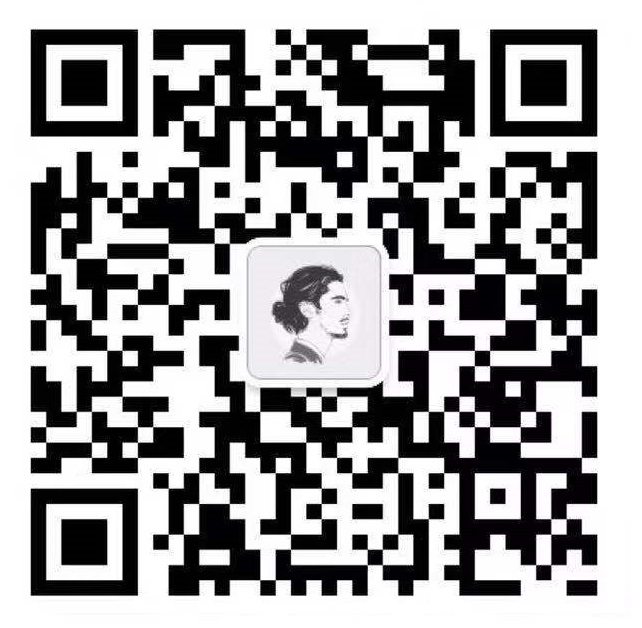
原文链接:https://www.cnblogs.com/L-Wirepuller/p/11835353.html
如有疑问请与原作者联系
标签:
版权申明:本站文章部分自网络,如有侵权,请联系:west999com@outlook.com
特别注意:本站所有转载文章言论不代表本站观点,本站所提供的摄影照片,插画,设计作品,如需使用,请与原作者联系,版权归原作者所有
- springboot2配置JavaMelody与springMVC配置JavaMelody 2020-06-11
- nacos~配置中心功能~springboot的支持 2020-06-10
- Maven安装与配置 2020-06-09
- java环境教程:Tomcat下载,安装,设置为Windows服务,启动 2020-06-09
- Spring Boot 实现配置文件加解密原理 2020-06-08
IDC资讯: 主机资讯 注册资讯 托管资讯 vps资讯 网站建设
网站运营: 建站经验 策划盈利 搜索优化 网站推广 免费资源
网络编程: Asp.Net编程 Asp编程 Php编程 Xml编程 Access Mssql Mysql 其它
服务器技术: Web服务器 Ftp服务器 Mail服务器 Dns服务器 安全防护
软件技巧: 其它软件 Word Excel Powerpoint Ghost Vista QQ空间 QQ FlashGet 迅雷
网页制作: FrontPages Dreamweaver Javascript css photoshop fireworks Flash
